Инструкция_по_работе_с_интеграционными_сервисами_по_обме_Hwf45pR. Инструкция по работе с интеграционными сервисами по обмену кадровыми данными с еис кс в цб рт
 Скачать 1.63 Mb. Скачать 1.63 Mb.
|
Содержание 1.Аналитическая справка 5 2.Системный журнал загрузки документов 7 3.Особенности добавления документов в систему в процессе интеграционного взаимодействия 11 3.1.Автоматическое присвоение источников выплат в приказах 11 3.1.1.Настройки источника выплат по должности 13 3.1.2.Настройки источника выплат по подразделению 15 3.1.3.Настройки источника выплат в учреждении 16 3.2.Заполнение атрибутов расчета пособия по уходу за ребенком, созданного на основании приказа, полученного в ходе интеграционного взаимодействия 17 4.Основные ошибки, возникающие в процессе интеграционного взаимодействия и их отображение в журнале 19 4.1.Ошибка валидации (синтаксиса) 19 4.2.Не удалось найти учреждение 20 4.3.Приказ для удаления не найден 20 4.4.Стандартные проверки при отмене, сохранении или утверждении документа 21 4.5.Вид оплаты с соответствующим кодом не найден в справочнике 22 4.6.Не найдена соответствующая должность 24 4.7.Не найдено соответствующее подразделение 24 4.8.Поиск соответствующей штатной позиции 25 4.9.Поиск сотрудника 26 4.10.Поиск карточки физлица 27 4.11.Поиск страны в справочнике ОКСМ 28 4.12.Поиск адреса в ФИАС 29 4.13.Поиск типа документа 29 4.14.Поиск степени родства 29 4.15.Поиск классного чина 30 4.16.Удаление классного чина 30 4.17.Поиск соответствующего вида отпуска/неиспользованного вида отпуска 31 4.18.Поиск корректируемого отпуска 32 4.19.Проверка периода отзыва из отпуска 32 4.20.Поиск графика работы 33 4.21.Поиск замещаемого сотрудника 33 4.22.Поиск штатного расписания 33 Термины и сокращения
Аналитическая справкаИнтеграция между системами «ЦБ РТ» и «ЕИС КС» предназначена для исключения дублирования работы в части внесения и актуализации кадровых данных в системах. Кадровый учет в полном объеме производится в системе «ЕИС КС», затем кадровые данные (документы, приказы, элементы справочников) передаются в систему «ЦБ РТ» с помощью специальных автоматизированных функций. Полученные и обработанные путем интеграционного взаимодействия сведения используются для расчета заработной платы в «ЦБ РТ». В системе «ЦБ РТ» реализованы интеграционные сервисы для следующих электронных документов: 1. Справочник организаций; 2. Справочник подразделений; 3. Изменение карточки физлица; 4. Приказ о приеме на работу; 5. Приказ о переводе; 6. Приказ об увольнении; 7. Приказ о командировании; 8. Приказ об утверждении штатного расписания; 9. Приказ об отпуске; 10. Приказ об отзыве из отпуска; 11. Приказ об отпуске по уходу за ребенком до достижения им возраста трех лет; 12. Приказ на предоставление отпуска по беременности и родам; 13. Приказ на предоставление дополнительных дней по уходу за детьми инвалидами; 14. Приказ об изменении персональных данных; 15. Приказ о замещении; 16. Приказ о назначении надбавок к окладу; 17. Приказ о присвоении классного чина; 18. Приказ об установлении рабочего времени; 19. Приказ об изменении оклада и денежного содержания; 20. Отчет о денежном содержании МО; 21. Отчет о денежном содержании ГО; 22. Отчет о среднем денежном содержании; 23. Отчет по персоналиям; 24. Справка-объективка. Сервисы для электронных документов «Справочник организаций», «Справочник подразделений», «Отчет о денежном содержании МО», «Отчет о денежном содержании ГО», «Отчет о среднем денежном содержании», «Отчет по персоналиям», «Справка-объективка» предназначены для сборки отчетов и не подразумевают каких-либо изменений в системе ЦБ РТ. Остальные сервисы предназначены для добавления/изменения/удаления электронных документов, полученных из ЕИС КС. Полученные документы автоматически утверждаются в системе, оказывая влияние на данные в системе аналогично стандартному ручному добавлению и утверждению соответствующих документов в системе ЦБ РТ. Приказы передаются из системы ЕИС КС в ЦБ РТ, отчеты передаются из системы ЦБ РТ в ЕИС КС (при получении соответствующего запроса). Получение и передача данных в ЦБ РТ производится автоматически, результат интеграционного взаимодействия доступен для пользователя и администратора ЦБ РТ в специальном системном журнале загрузки документов. Выполнение запросов, не прошедших проверку в ЦБ РТ, прерывается и не оказывает влияния на данные в системе, в ответ в систему ЕИС КС направляются протоколы ошибок. Системный журнал загрузки документовВсе поступившие запросы из системы ЕИС КС в ЦБ РТ регистрируются в специальном журнале загрузки документов. Данный журнал позволяет контролировать статус поступивших запросов на добавление, удаление документов, сборку отчетов, получать информацию о выявленных ошибках в запросах, а также ошибках, полученных непосредственно при создании документов в системе. Системный журнал загрузки документов является основным инструментом мониторинга интеграционного взаимодействия между системами.  Рис. 1. Системный журнал загрузки документов Для работы с журналом загрузки документов в ЦБ РТ необходимо на уровне учреждения или на уровне администрирования системы (если пользователь является суперадмином) выбрать пункт меню [Администрирование/ Системный журнал загрузки документов (ЕИС КС)]. Открывается окно реестра, состоящее из следующих граф: Дата получения – отображаются системная дата и время последнего полученного запроса с данным идентификатором документа (в отличие от графы «Дата запроса», присваивается автоматически в момент получения запроса); Идентификатор документа – отображается уникальный код запроса (электронного документа) из системы ЕИС КС; ИНН – отображается ИНН учреждения, указанный в полученном запросе. Графа заполняется только для приказов; КПП – отображается КПП учреждения, указанного в полученном запросе. Графа заполняется только для приказов; Тип приказа (документа) – отображается тип электронного документа в соответствии с перечнем возможных типов, указанных в аналитической справке данной инструкции. Если запрос представляет из себя запрос на удаление документа, то в наименовании типа приказа добавляется слово «Удаление». Пример: «Удаление приказа о приеме на работу»; Номер приказа – отображается номер приказа, указанный в полученном запросе. Графа заполняется только для приказов; Дата приказа – отображается дата приказа, указанная в полученном запросе. Графа заполняется только для приказов; Результат – отображается сообщение сервиса с результатом обработки запроса – успешное выполнение запроса или описание полученной логической/синтаксической ошибки; Статус – отображается статус обработки полученного ранее запроса. Существуют следующие статусы обработки полученных запросов: Утвержден – статус присваивается, если запрос на добавление документа успешно обработан, а документ добавлен и утвержден в системе; Ошибка – статус присваивается, если обработка запроса на добавление документа/удаление документа/сборку отчета завершилась ошибкой; Удален – статус присваивается, если запрос на удаление ранее добавленного документа успешно обработан, а документ удален из системы; Обработан – статус присваивается, если запрос на сборку отчета успешно обработан, данные для отчета собраны в ЦБ РТ и переданы в сервис; В работе – статус присваивается, если запрос на текущий момент времени находится в обработке. Дата запроса – отображается дата запроса, указанная в полученном запросе; Дата изменения – отображается дата и время изменения ранее добавленного документа (только для случаев, когда меняется ранее добавленный документ); Ссылка на документ – формируется ссылка на сформированный в результате успешной обработки запроса документ. По ссылке можно перейти для просмотра документа. Примечание. Если ответный запрос (протокол) из ЦБ РТ с результатом обработки полученного запроса по какой-то причине не удалось доставить в ЕИС КС, то в наименовании статуса добавляется сообщение «(отчет не доставлен)». Пример наименования статуса для такого случая: «Утвержден (отчет не доставлен)». На обработку запроса в системе ЦБ РТ данная ситуация влияния не оказывает. Все полученные из ЕИС КС запросы отображаются в журнале в периоде, указанном в верхнем меню реестра в полях «Дата с» и «по» Важно! На уровне учреждения отображаются только те запросы на добавление/изменение/удаление приказов, которые относятся непосредственно к текущему учреждению (с соответствующими ИНН и КПП). Запросы, связанные со сборкой отчетов, отображаются только на уровне администрирования системы, где доступен просмотр всех запросов, не зависимо от принадлежности к той или иной организации. Для получения более детальной информации по запросу в журнале загрузки документов, следует выбрать в реестре нужную запись и нажать на кнопку 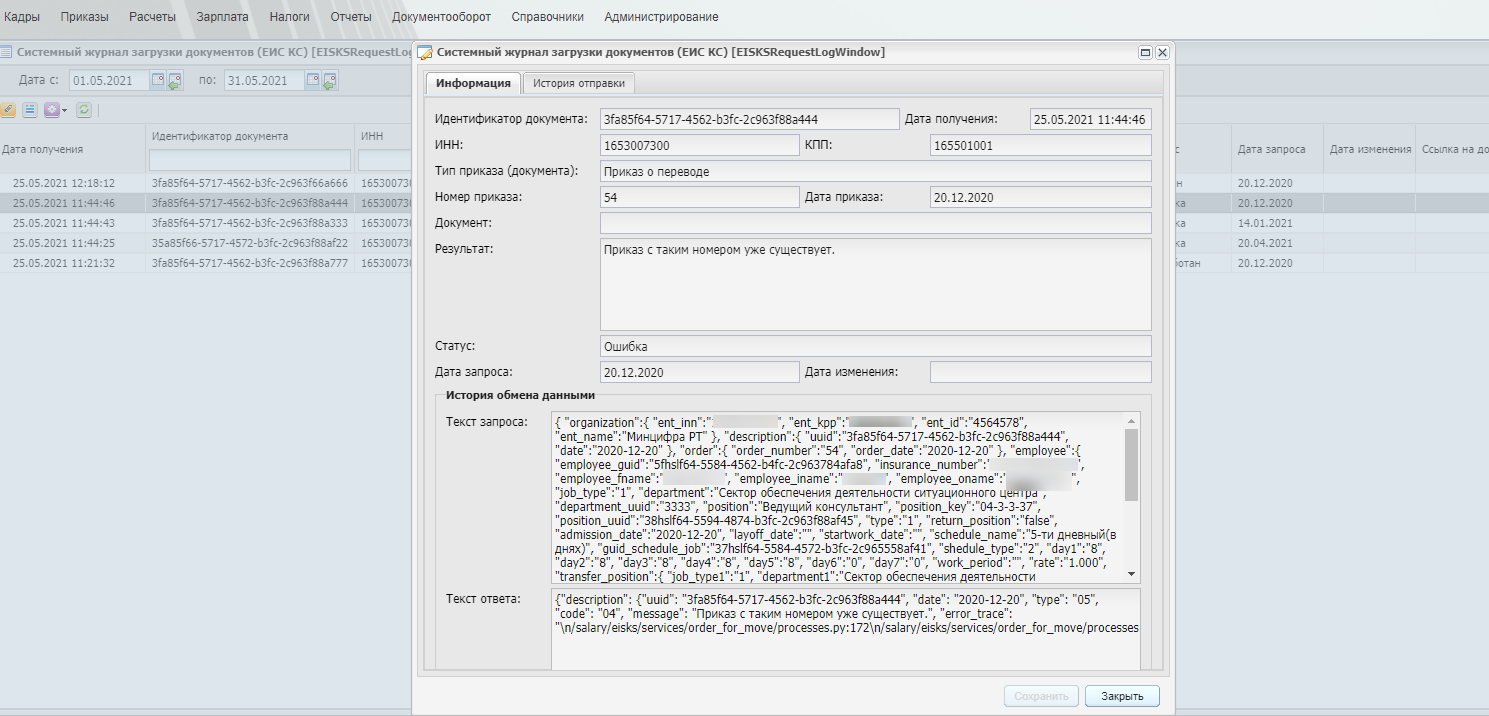 Рис. 2. Просмотр записи системного журнала загрузки документов На вкладке «История отправки» можно увидеть дату и время ответного запроса (протокола обработки запроса) в ЕИС КС, а также статус получения этого запроса. 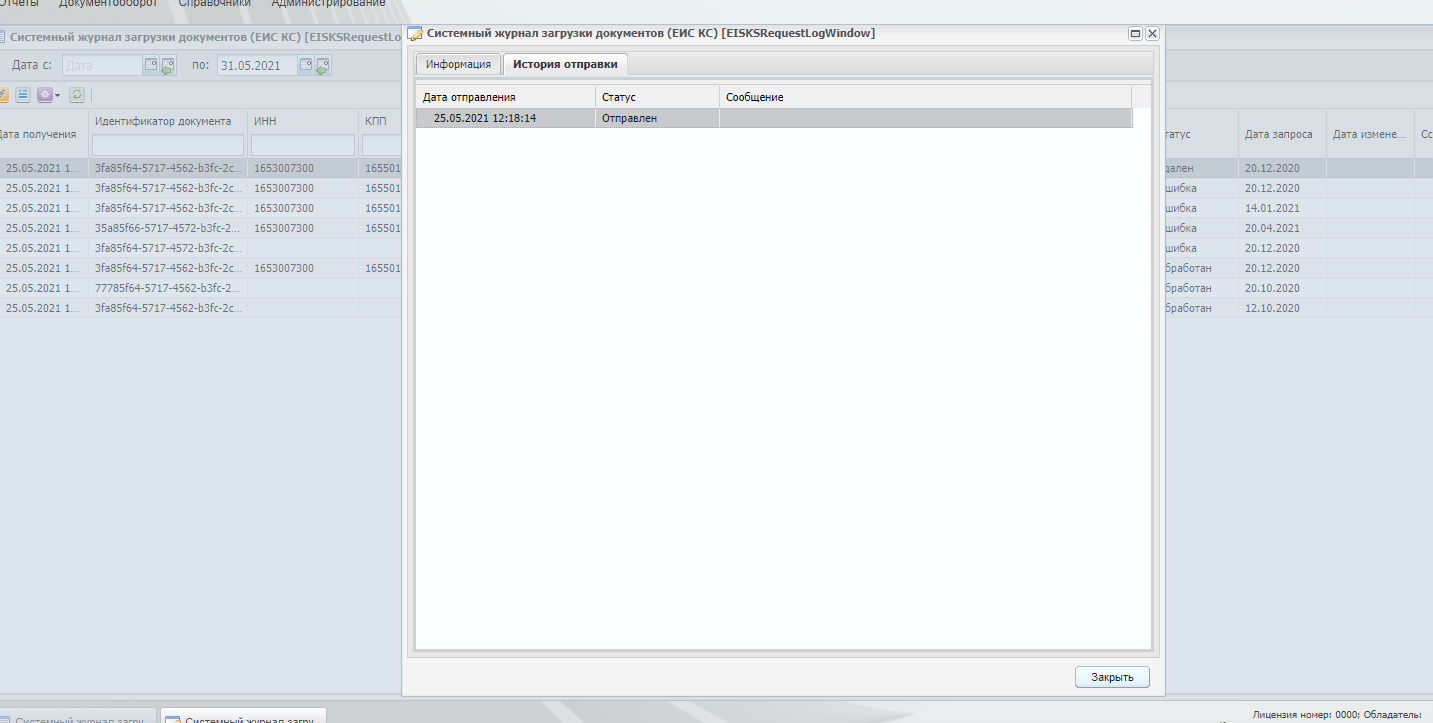 Рис. 3. Вкладка «История отправки» записи системного журнала загрузки документов Для удобства пользователя, при отображении запросов, все записи группируются по идентификатору документа таким, образом, что в реестре всегда отображается только последний запрос по конкретному документу. Для того, чтобы увидеть историю всех запросов по данному документу, следует выбрать в реестре журнала запись по интересующему документу и нажать кнопку  Рис. 4. История запросов по документу Особенности добавления документов в систему в процессе интеграционного взаимодействияАвтоматическое присвоение источников выплат в приказахТак как система ЕИС КС не предусматривает наличия в кадровых документах источников выплат (источники выплат позволяют определить КБК расходов и нужны для многих бизнес-процессов, связанных с расчетом заработной платы), передача этих сведений в процессе интеграционного взаимодействия невозможна. По этой причине, в момент добавления полученных из ЕИС КС приказов, в ЦБ РТ осуществляется автоматический поиск источников выплат в системе, и найденные источники выплат используются при добавлении видов оплат в приказах: Приказ о приеме на работу, Приказ о переводе, Приказ о назначении надбавок к окладу, Приказ о присвоении классного чина. Приказы добавляются в ЦБ РТ в статусе «Утвержден», указанные в элементах приказов виды оплат с автоматически подобранными источниками добавляются в набор выплат сотрудника ([Кадры/ Набор выплат сотрудника]). Перечень добавленных видов оплат можно увидеть, если открыть для просмотра добавленный в рамках интеграционного взаимодействия приказ и открыть соответствующую вкладку со списком выплат по приказу. 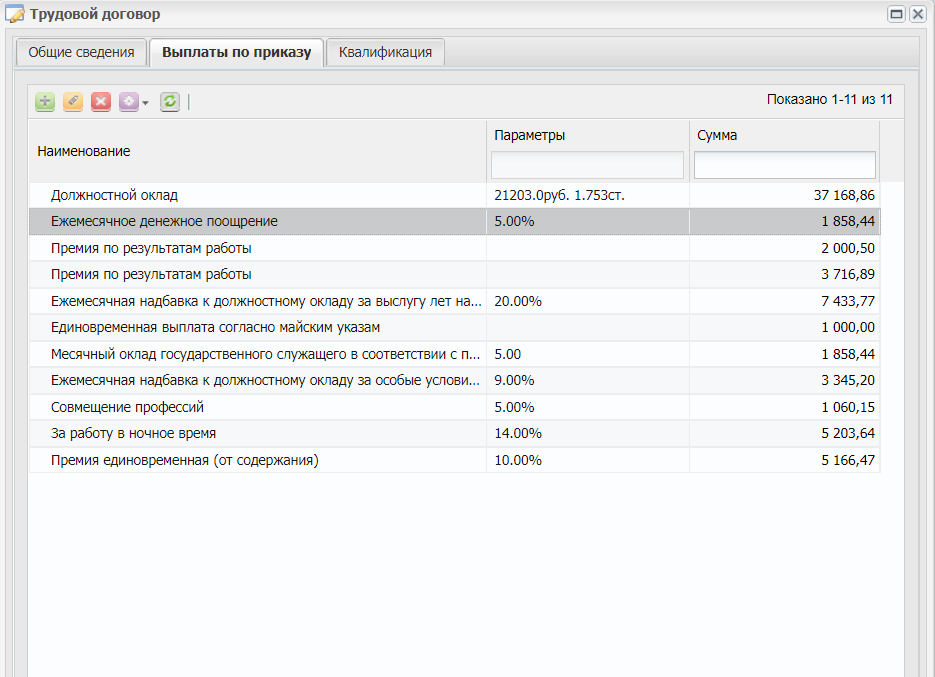 Рис. 5. Выплаты по приказу (приказ о приеме) Источник выплаты по виду оплаты можно увидеть, если открыть для просмотра конкретный вид оплаты двойным нажатием левой клавиши мыши. Автоматически подобранный источник выплаты отображается в поле «Источник выплаты». 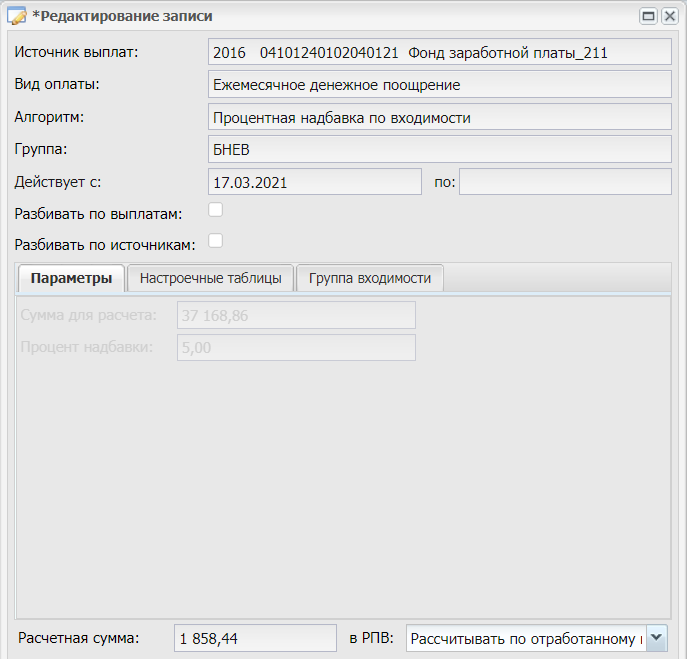 Рис. 6. Просмотр источника выплаты по приказу После получения первых приказов в ходе интеграционного взаимодействия важно убедиться в корректном присвоении источников выплат в выплатах по приказу. Для того, чтобы автоматическое присвоение источников выплат происходило правильно, следует убедиться в корректности настроек в системе, указанных далее по приоритету в порядке убывания (сначала настройки должности сотрудника, затем настройки подразделения, затем настройки учреждения). Настройки источника выплат по должностиОткрыть пункт меню [Справочники/ Набор выплат сотрудника]. Открыть на редактирование интересующую должность с помощью кнопки Если источников выплат в списке более одного, то необходимо убедиться в том, что галочка «по умолчанию» включена именно для основного для данной должности источника. Следует убедиться в корректности списка источников, при необходимости внести изменения в список и сохранить их нажатием кнопки «Сохранить». Все действующие для должности источники должны иметь включенную галочку в графе «Активная запись». 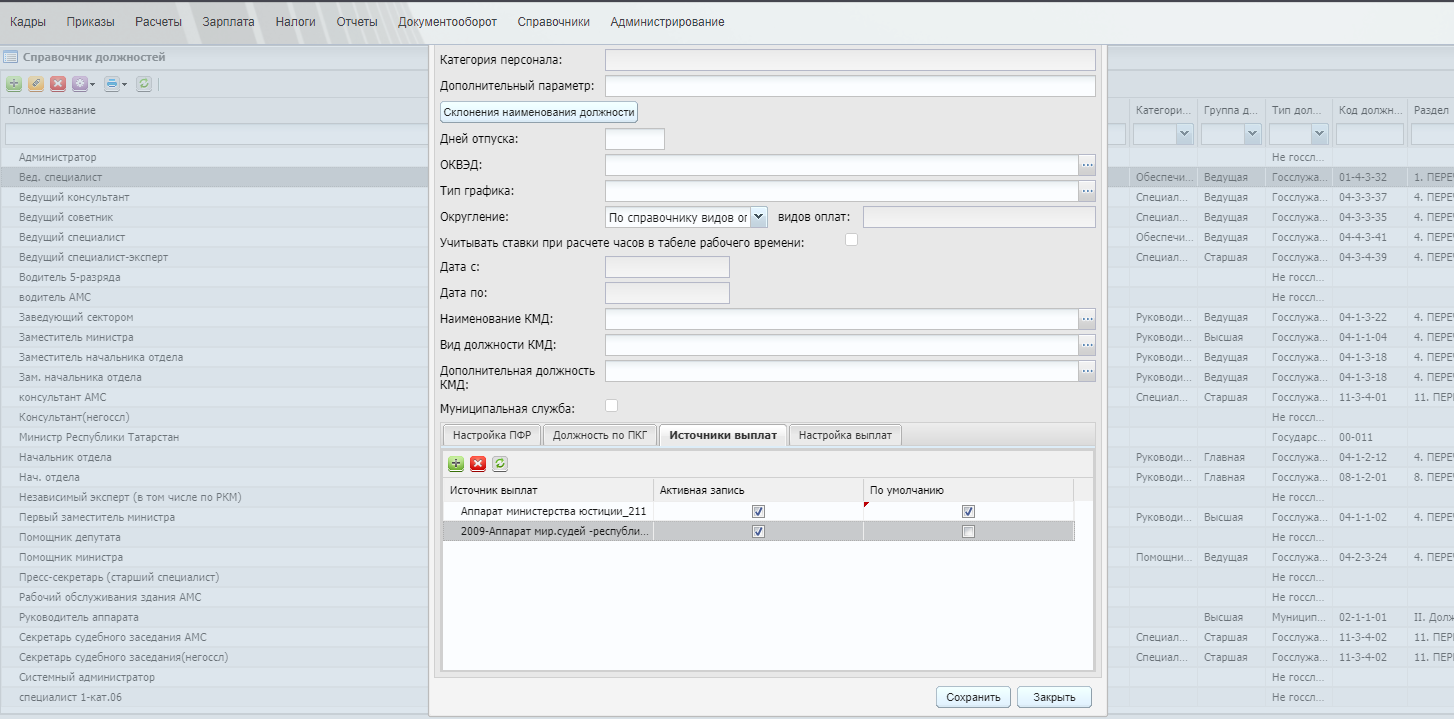 Рис. 7. Источники выплат по должности На вкладке «Настройка выплат» можно дополнительно добавить настройки источников (из указанного ранее списка на вкладке «Источники выплат») для конкретных видов оплат. Заполнение данной вкладки не обязательно и требуется только для тонкой настройки, когда конкретным видам оплаты по данной должности соответствуют конкретные источники выплат. 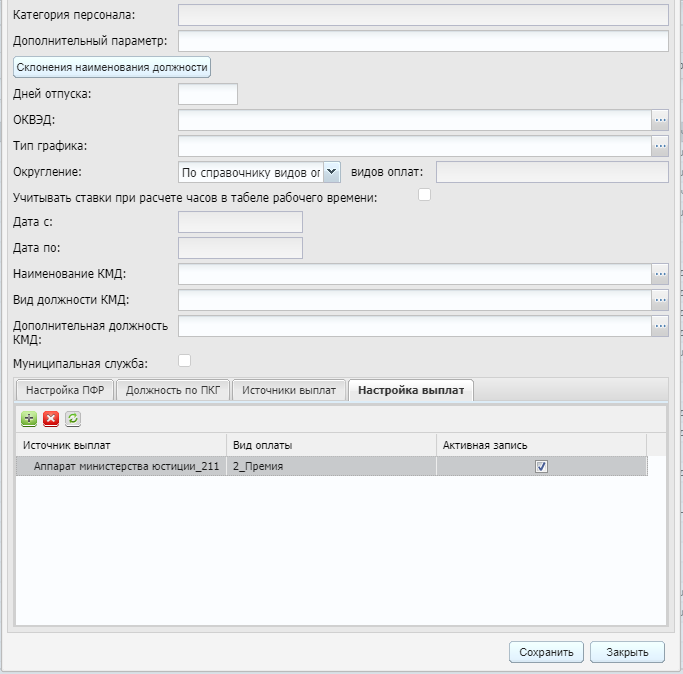 Рис. 8. Дополнительная настройка источников выплат для видов оплат по должности Настройки источника выплат по подразделениюОткрыть пункт меню [Справочники/ Структура подразделений]. Открыть на редактирование интересующее подразделение с помощью кнопки 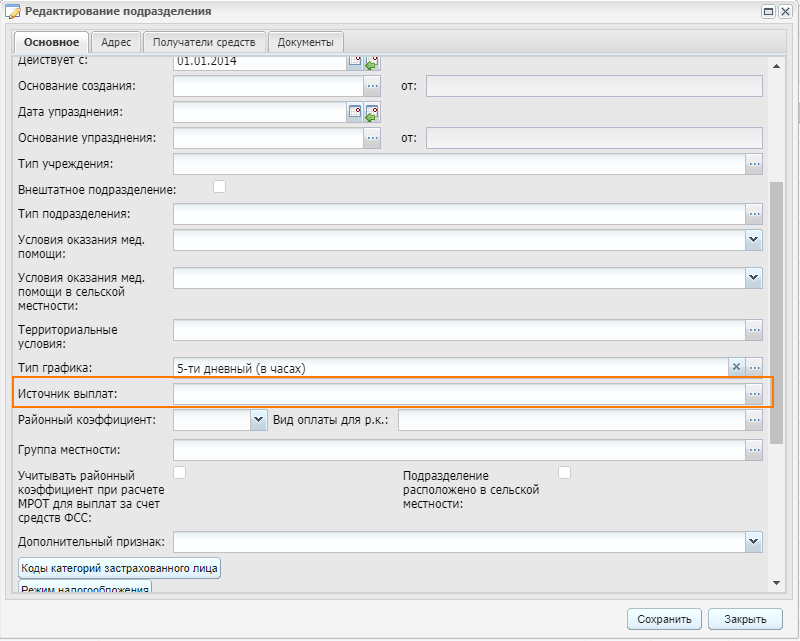 Рис. 9. Настройка источника выплаты в подразделении Настройки источника выплат в учрежденииЕсли источник выплат, при добавлении приказа, не найден в настройке должности или в настройке подразделения, то он подтягивается из настройки учреждения. Для указания источника выплаты по умолчанию для учреждения, следует на рабочем столе приложения нажать кнопку «Редактировать учреждение». Открывается окно редактирования карточки организации. Следует перейти на вкладку «Зарплата и кадры». Далее следует выбрать соответствующий источник в поле «Источник выплат» и сохранить изменения с помощью кнопки «Сохранить». 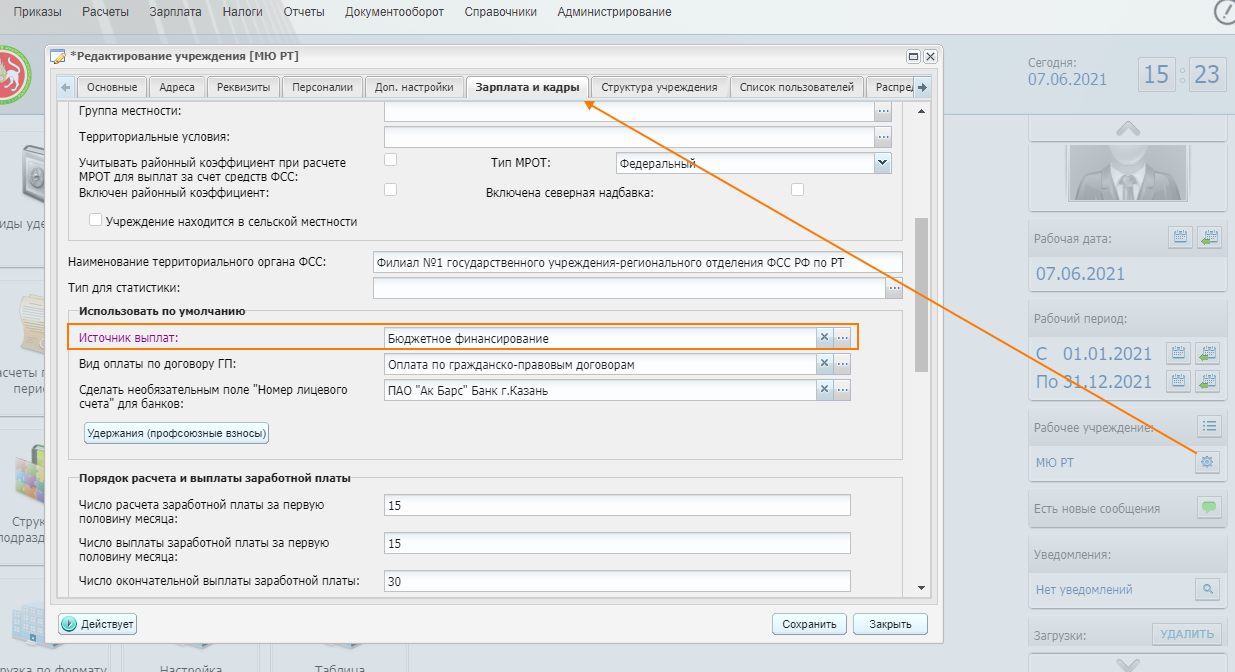 Рис. 10. Настройка источника выплаты в учреждении Заполнение атрибутов расчета пособия по уходу за ребенком, созданного на основании приказа, полученного в ходе интеграционного взаимодействияТак как система ЕИС КС не предусматривает заполнения в приказе об отпуске по уходу за ребенком всех атрибутов, необходимых для расчета пособия по уходу за ребенком, часть сведений в созданном автоматически расчете по уходу за ребенком в ЦБ РТ моделируется. Атрибуты расчета по уходу за ребенком следует проверить и, при необходимости, скорректировать вручную. Для этого следует открыть пункт меню [Расчеты/ Расчеты по уходу за ребенком], выбрать запись расчета, созданную на основании ранее загруженного приказа по уходу за ребенком, и открыть на редактирование с помощью кнопки 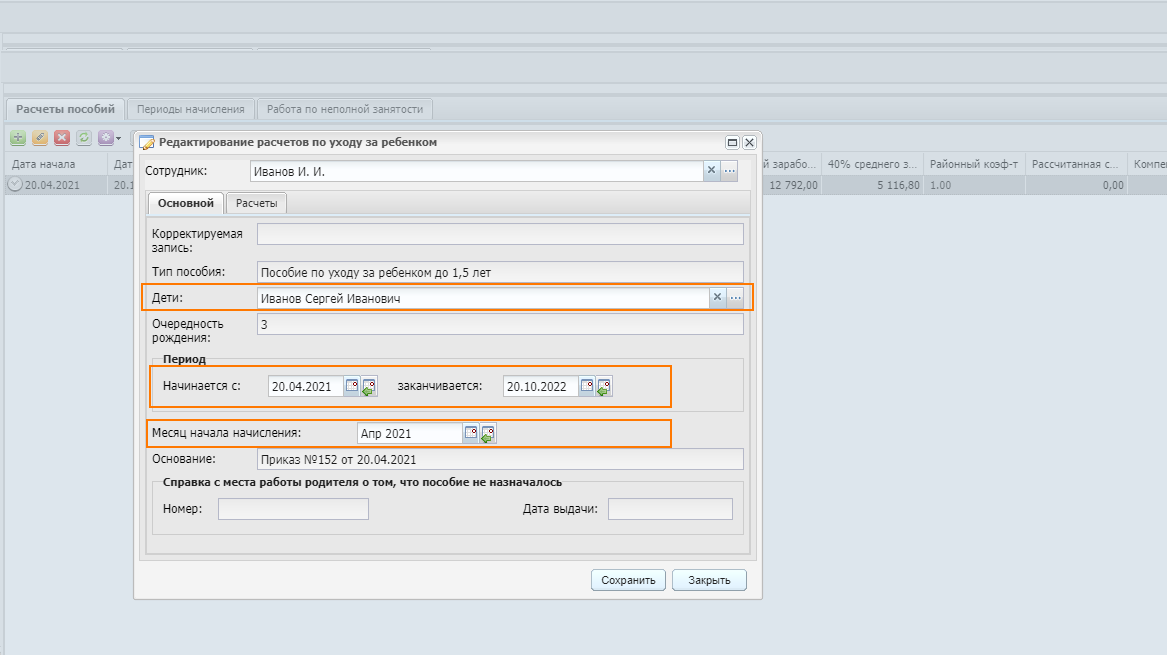 Рис. 11. Окно редактирования Основные ошибки, возникающие в процессе интеграционного взаимодействия и их отображение в журналеОшибка валидации (синтаксиса)Ошибка возникает в случаях, когда данные в полученном запросе не соответствуют согласованному формату обмена данными (или указанное в запросе значение атрибута не допустимо) и запрос не может быть корректно обработан в системе ЦБ РТ. Записи с ошибками данного вида отображаются в журнале только на уровне администрирования системы (так как не обработанные запросы нельзя отнести к конкретной организации), в поле «Текст ответа» записи журнала отсутствуют данные, описание ошибки с указанием некорректно заполненных атрибутов находится в поле «Результат» (дополнительное описание для пользователя на русском языке отсутствует). 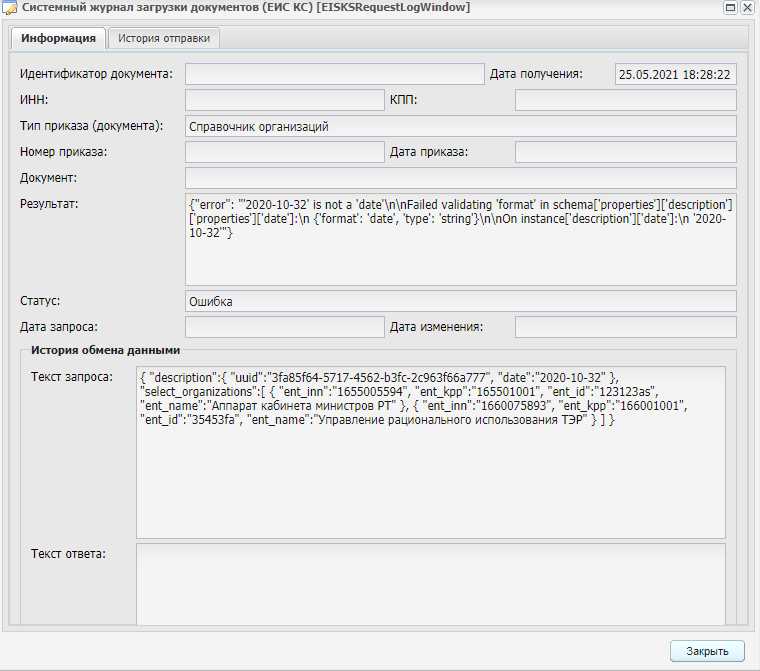 Рис. 12. Пример ошибки валидации (синтаксиса) Не удалось найти учреждениеОшибка возникает в случаях, когда в системе ЦБ РТ не найдена организация с ИНН и КПП, указанными в запросе. Записи с ошибками данного вида отображаются в журнале только на уровне администрирования системы (так как запросы нельзя отнести к конкретной организации), в поле «Результат» указаны ИНН и КПП организации, которую не удалось найти в ЦБ РТ. 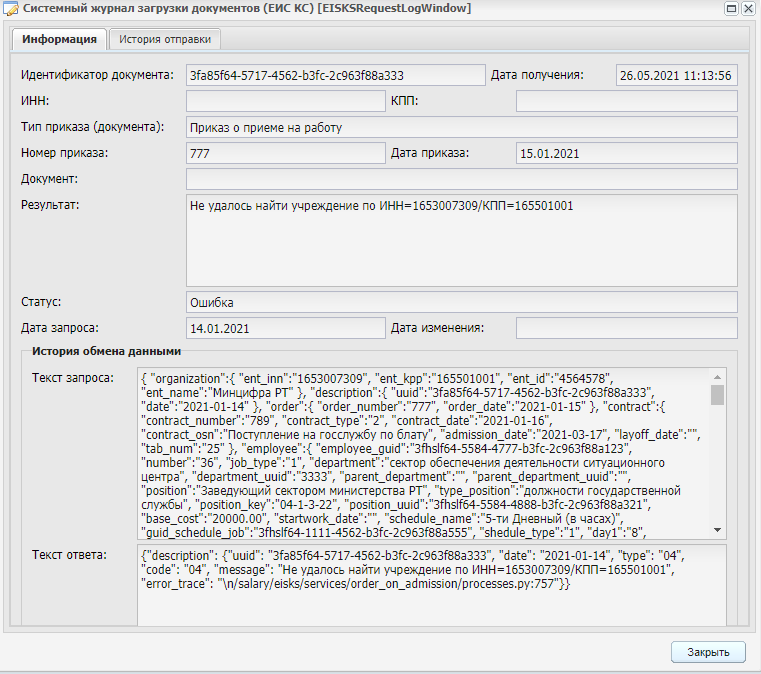 Рис. 13. Пример ошибки поиска организации Приказ для удаления не найденОшибка возникает в случаях, когда в запросе на удаление документа указан уникальный идентификатор документа, отсутствующий в системе ЦБ РТ. Записи с ошибками данного вида отображаются в журнале только на уровне администрирования системы. Данная ошибка может означать то, что данный приказ уже был удален из системы или то, что такого приказа в системе не было и ранее. 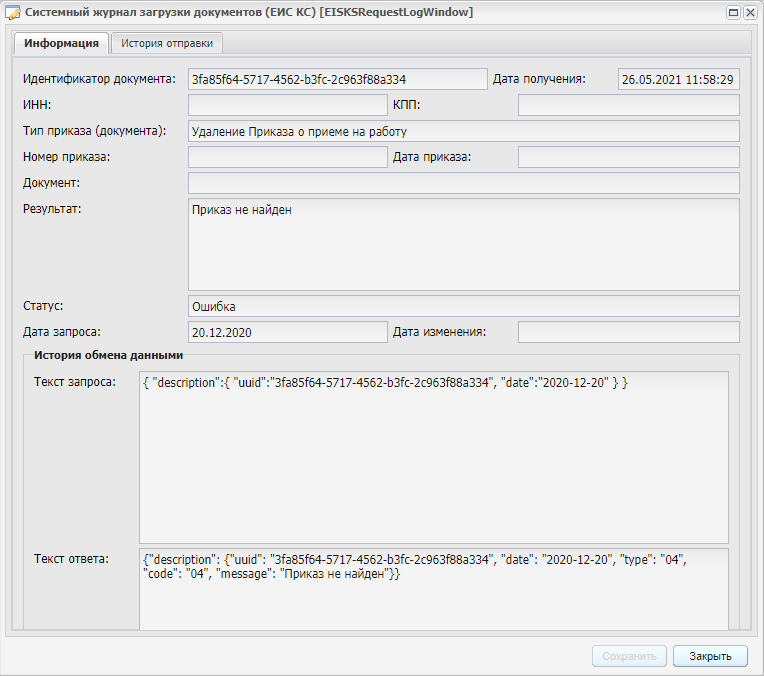 Рис. 14. Пример ошибки поиска удаляемого документа Стандартные проверки при отмене, сохранении или утверждении документаВ системе ЦБ РТ существует ряд стандартных проверок и контролей, не связанных напрямую с функциями интеграционного взаимодействия, которые обеспечивают корректность заполнения форм документов, корректную последовательность действий в рамках бизнес-процессов. В процессе интеграционного взаимодействия стандартные проверки и контроли запускаются при отмене утверждения, сохранении документов и утверждении документов аналогично тому, как это происходит при ручном изменении документов. При возникновении таких ошибок, в поле «Результат» записи журнала записывается текстовое сообщение соответствующего блокирующего контроля. Например, при получении запроса на добавление приказа о командировании, если в реестре приказов о командировании уже есть приказ с полученным номером, то добавление и утверждение такого приказа блокируется, а в результате записывается сообщение «Приказ с таким номером уже существует». 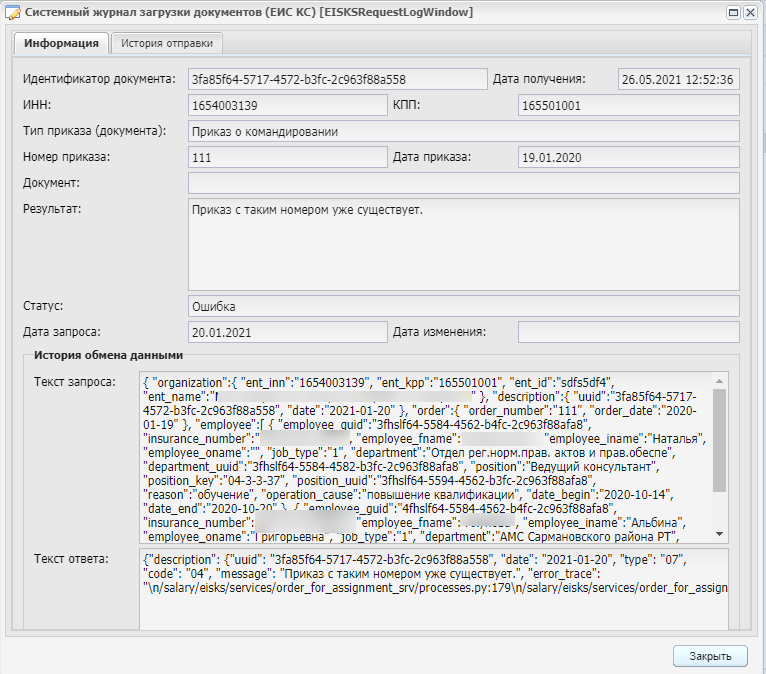 Рис. 15. Пример ошибки в результате срабатывания стандартного контроля системы Вид оплаты с соответствующим кодом не найден в справочникеДанный контроль реализован при добавлении следующих типов документов: Приказ о приеме на работу; Приказ о переводе; Приказ о назначении надбавок к окладу; Приказ о присвоении классного чина. Контроль срабатывает в том случае, если в справочнике видов оплат ([Справочники/ Виды оплат]) на учреждении нет вида оплаты с соответствующим кодом, указанным в запросе на добавление/изменение приказа. Если в справочнике присутствуют все необходимые виды оплат, то ошибка могла быть допущена в запросе (указан некорректный код вида оплаты). 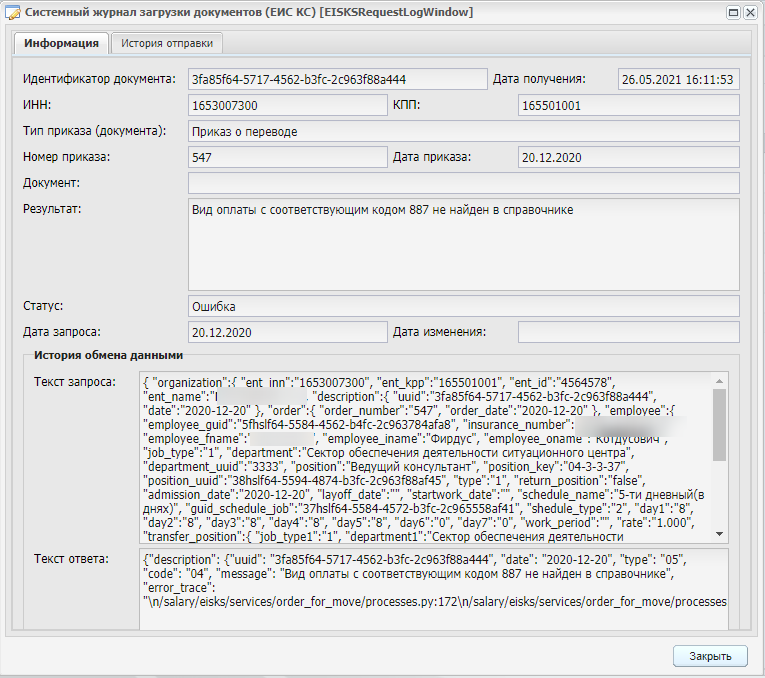 Рис. 16. Пример ошибки поиска соответствующего вида оплаты Не найдена соответствующая должностьДанный контроль реализован при добавлении следующих типов документов: Приказ о приеме на работу; Приказ о переводе; Приказ об утверждении штатного расписания. Контроль срабатывает в том случае, если в справочнике должностей (Справочники –> Должности учреждения) на учреждении нет должности с соответствующим кодом (или наименованием должности, если код не предусмотрен для данной должности), указанными в запросе на добавление/изменение приказа. Требуется выяснить, по какой причине в справочнике учреждения отсутствует данная должность и, при необходимости, добавить должность в справочник. Если в справочнике присутствуют все необходимые должности, то ошибка могла быть допущена в запросе (указан некорректный код должности). 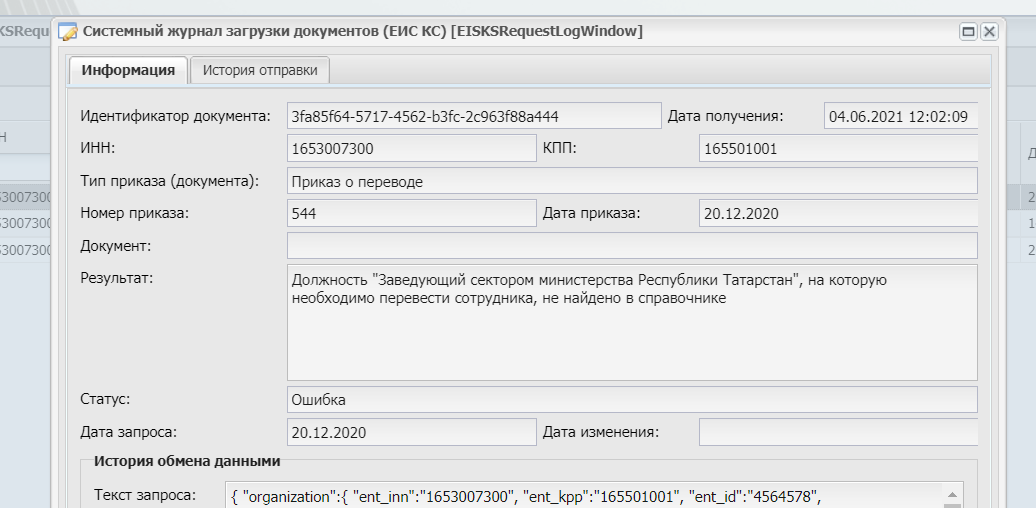 Рис. 17. Пример ошибки поиска соответствующей должности Данный контроль реализован при добавлении следующих типов документов: Приказ о приеме на работу; Приказ о переводе. Контроль срабатывает в том случае, если в справочнике подразделений (Справочники –> Структура подразделений) на учреждении нет подразделения с соответствующим полным наименованием, указанным в запросе на добавление/изменение приказа. Требуется выяснить, по какой причине в справочнике подразделений отсутствует подразделение или не соответствует его наименование и, при необходимости, исправить полное наименование или добавить новое подразделение в справочник. Следует учитывать, что добавление в справочник подразделения не приведет к автоматическому изменению штатного расписания и штатной расстановки, а значит при повторном запросе нужная штатная позиция все равно не будет найдена и расхождение между штатными расписаниями в двух системах потребуется устранять дополнительно. 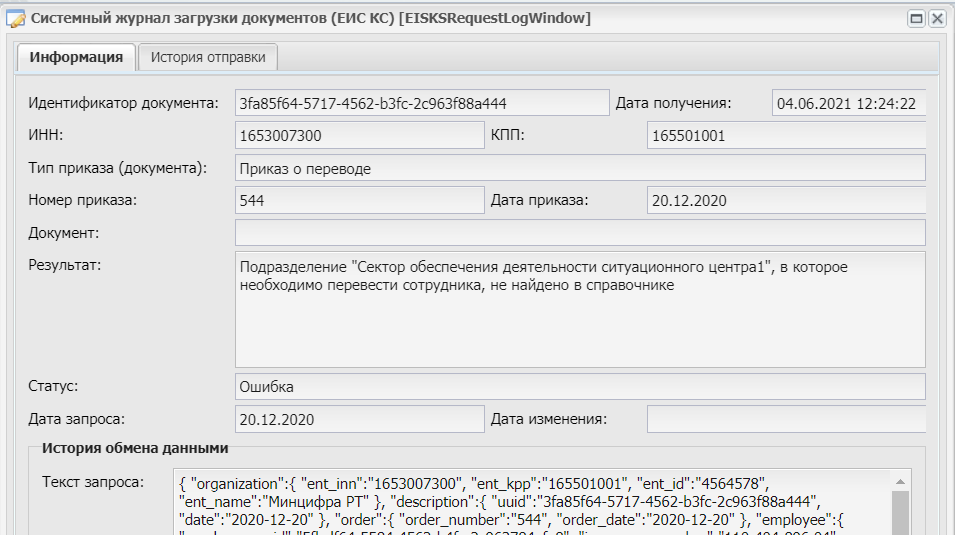 Рис. 18. Пример ошибки поиска соответствующего подразделения Поиск соответствующей штатной позицииДанный контроль реализован при добавлении следующих типов документов: Приказ о приеме на работу; Приказ о переводе. Контроль срабатывает в том случае, если в штатной расстановке (Кадры –> Штатная расстановка) на учреждении на дату наступления события (дата приема/перевода) нет штатной позиции с указанными в запросе подразделением и должностью. Для решения проблемы следует сравнить данные штатного расписания и штатной расстановки на дату наступления события между двумя системами и устранить выявленные расхождения. 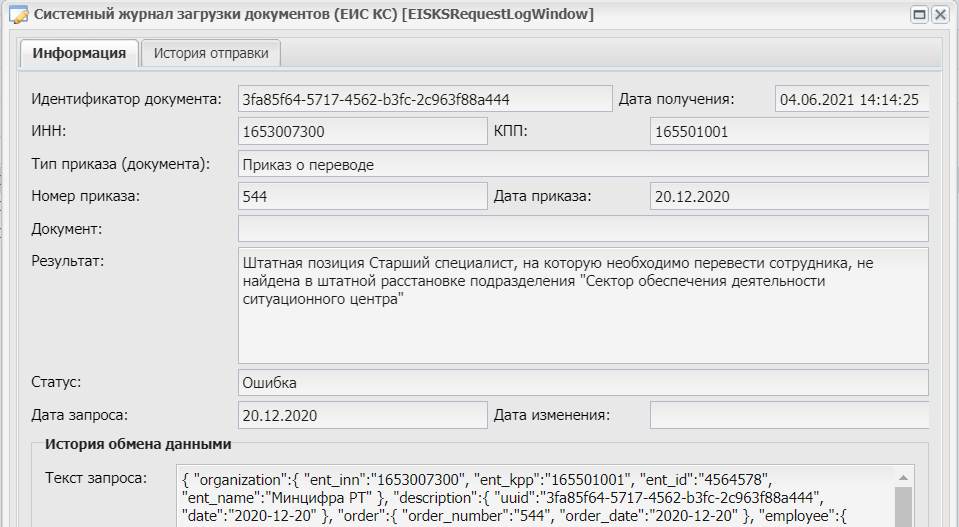 Рис. 19. Пример ошибки поиска соответствующей штатной позиции Поиск сотрудникаДанный контроль реализован при добавлении следующих типов документов: Приказ о переводе; Приказ об отпуске; Приказ об увольнении; Приказ о командировании; Приказ об отзыве из отпуска; Приказ на предоставление дополнительных дней по уходу за детьми инвалидами; Приказ о назначении надбавок к окладу; Приказ о замещении; Приказ о присвоении классного чина; Приказ об изменении оклада и денежного содержания; Приказ об установлении рабочего времени. Контроль срабатывает в том случае, если в реестре сотрудников (Кадры –> Сотрудники) на учреждении на дату наступления события (дата приема/перевода, увольнения и др.) не удается найти действующего сотрудника с соответствующими СНИЛС, должностью и подразделением. В этом случае следует убедиться, что данные сотрудника в карточке указаны корректно и, при необходимости, внести исправления. 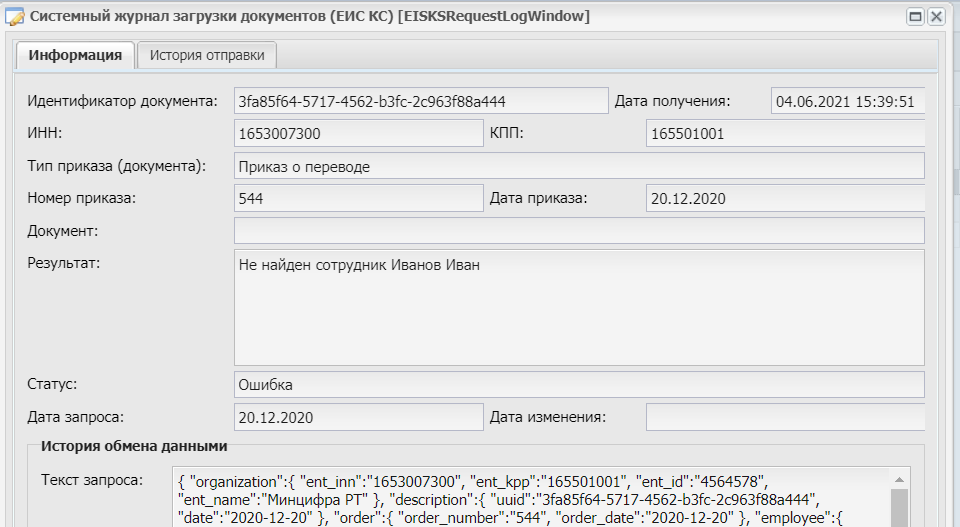 Рис. 20. Пример ошибки поиска соответствующего сотрудника Поиск карточки физлицаДанный контроль реализован при добавлении следующих типов документов: Приказ о приеме на работу; Изменение карточки физлица; Приказ об отпуске по уходу за ребенком до достижения им возраста трех лет; Приказ на предоставление отпуска по беременности и родам. Контроль срабатывает в том случае, если в реестре физлиц (Кадры –> Физические лица) карточка физлица с соответствующими СНИЛС, ФИО, датой рождения не найдена или найдено более одной подходящей карточки. В этом случае следует убедиться, что данные физлица в карточке указаны корректно и, при необходимости, внести исправления. 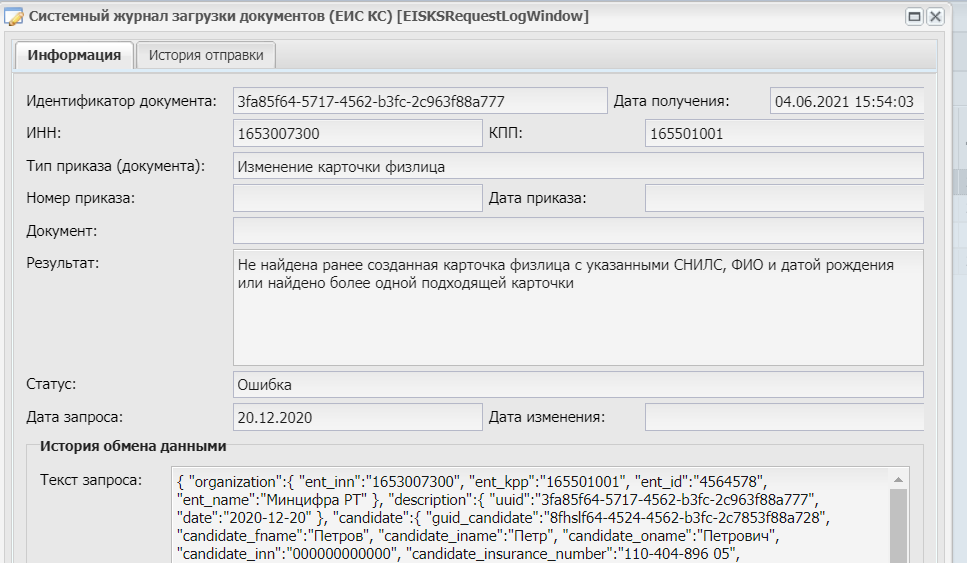 Рис. 21. Пример ошибки поиска соответствующего физлица Данный контроль реализован при добавлении следующих типов документов: Приказ о приеме на работу; Изменение карточки физлица. Контроль срабатывает в том случае, если в реестре физлиц (Кадры –> Физические лица) при добавлении/обновлении записи по гражданству физлица не был найден соответствующий код страны ОКСМ, указанный в запросе. В этом случае ошибка содержит сообщение: «Страна гражданства сотрудника с указанным кодом не найдена в справочнике ОКСМ». Если код страны ОКСМ в запросе указан корректно, то необходимо обратиться к администратору системы ЦБ РТ для обновления справочника. Поиск адреса в ФИАСДанный контроль реализован при добавлении следующих типов документов: Приказ о приеме на работу; Изменение карточки физлица. Контроль срабатывает в том случае, если в реестре физлиц (Кадры – Физические лица) при добавлении/обновлении записи по адресу местожительства физлица не был найден соответствующий запросу идентификатор ФИАС в базе адресов ЦБ РТ. В этом случае ошибка содержит сообщение: «Адрес с указанным идентификатором ФИАС и номером квартиры не найден в базе адресов». Решением данной проблемы должны заниматься администраторы систем. Поиск типа документаДанный контроль реализован при добавлении следующих типов документов: Приказ о приеме на работу; Приказ об изменении персональных данных. Контроль срабатывает в том случае, если в реестре физлиц (Кадры –> Физические лица) при добавлении/обновлении личного документа физлица не был найден соответствующий запросу код ИФНС документа в справочнике ЦБ РТ. В этом случае ошибка содержит сообщение: «Личный документ физлица с указанным кодом ИФНС не найден в справочнике документов». Решением данной проблемы должны заниматься администраторы систем. Поиск степени родстваДанный контроль реализован при добавлении следующих типов документов: Приказ о приеме на работу; Изменение карточки физлица. Контроль срабатывает в том случае, если в реестре физлиц (Кадры –> Физические лица) при добавлении/обновлении состава семьи физлица не был найден соответствующий запросу код родственника в справочнике ЦБ РТ. В этом случае ошибка содержит сообщение: «Код родства (свойства), указанный для родственника физлица, не найден в справочнике». Решением данной проблемы должны заниматься администраторы систем. Поиск классного чинаДанный контроль реализован при добавлении следующих типов документов: Приказ о приеме на работу; Изменение карточки физлица; Приказ о присвоении классного чина. Контроль срабатывает в том случае, если в реестре физлиц (Кадры –> Физические лица) при добавлении/обновлении записи о классном чине не был найден соответствующий запросу классный чин в справочнике ЦБ РТ. В этом случае ошибка содержит сообщение: «Классный чин с соответствующим наименованием не найден в справочнике». Решением данной проблемы должны заниматься администраторы систем. Удаление классного чинаДанный контроль реализован при добавлении следующих типов документов: Приказ о приеме на работу; Изменение карточки физлица. Контроль срабатывает в том случае, если в реестре физлиц (Кадры –> Физические лица) при добавлении/обновлении записи обнаруживается, что записи по классным чинам (с учетом добавляемой записи) пересекаются в периоде их действия и дата начала действия имеющейся записи больше, чем в добавляемой, или равна ей, что не позволяет безопасно удалить имеющуюся запись. В этом случае ошибка содержит сообщение: «В периоде действия добавляемого классного чина в карточке физлица имеется ранее добавленный классный чин и его удаление невозможно». Для решения проблемы требуется внести корректировки в кадровые данные системы, где была допущена ошибка. Поиск соответствующего вида отпуска/неиспользованного вида отпускаДанный контроль реализован при добавлении следующих типов документов: Приказ об отпуске; Приказ об увольнении. Контроль срабатывает в том случае, если соответствующий код вида отпуска, указанный в запросе, не найден в справочнике видов отпусков в ЦБ РТ. Решением данной проблемы должны заниматься администраторы систем.  Рис. 22. Пример ошибки поиска соответствующего вида отпуска Поиск корректируемого отпускаДанный контроль реализован при добавлении типа документа: Приказ об отзыве из отпуска. Контроль срабатывает в том случае, если корректируемый период отпуска (период отпуска, из которого нужно отозвать сотрудника), полученный в запросе, не найден. В этом случае ошибка содержит сообщение: «Не найден период отпуска для формирования отзыва или переноса отпуска». Ситуация может возникнуть, когда первичный отпуск по какой-то причине еще не был добавлен систему или отзыв уже был осуществлен другим приказом. Для решения проблемы требуется внести корректировки в кадровые данные системы, где была допущена ошибка. Проверка периода отзыва из отпускаДанный контроль реализован при добавлении типа документа: Приказ об отзыве из отпуска. Контроль срабатывает в том случае, если дата/период отзыва из отпуска не пересекается с периодом корректируемого отпуска (отзыв не может быть раньше или позднее самого отпуска). В этом случае ошибка содержит сообщение: «Не верный период отзыва из отпуска». Для решения проблемы требуется внести корректировки в кадровые данные системы, где была допущена ошибка. Поиск графика работыДанный контроль реализован при добавлении типа документа: Приказ о замещении. Контроль срабатывает в том случае, если график работы, по которому должно произойти замещение, не найден в справочнике графиков рабочего времени на учреждении. В этом случае ошибка содержит сообщение: «График рабочего времени не найден». Совместно с администратором системы следует выяснить причину отсутствия указанного в запросе графика рабочего времени и, при необходимости, добавить новый график рабочего времени с соответствующим наименованием в локальный справочник «Графики рабочего времени» (Справочники –> Графики рабочего времени). Поиск замещаемого сотрудникаДанный контроль реализован при добавлении типа документа: Приказ о замещении. Контроль срабатывает в том случае, если в реестре сотрудников (Кадры –> Сотрудники) на учреждении на дату наступления события (дата начала замещения) не удается найти действующего сотрудника с соответствующими СНИЛС, должностью и подразделением. В этом случае ошибка содержит сообщение: «Замещаемый сотрудник не найден в реестре сотрудников». Следует убедиться, что данные сотрудника в карточке указаны корректно и, при необходимости, внести исправления. Поиск штатного расписанияДанный контроль реализован при добавлении типа документа: Приказ об изменении оклада и денежного содержания. Контроль срабатывает в том случае, если в реестре «Штатное расписание» (Кадры –> Штатное расписание) не найдено утвержденное штатное расписание с указанными в запросе номером и датой начала действия штатного расписания, на основании которого требуется произвести индексацию окладов и ежемесячных надбавок). В этом случае ошибка содержит сообщение: «Не найдено запрашиваемое штатное расписание». Для решения проблемы требуется внести корректировки в кадровые данные системы, где была допущена ошибка. | |||||||||||||||||||||||||||||||||||||||||||||||||||||||||||||||||||||||||||||||||||||||
